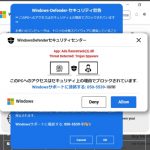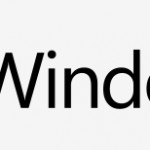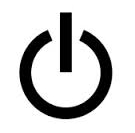ここのところ毎日のようにWindows Updateが起動される、、
どうもおかしいゾ、、と思ってググってみたところ、、予想通り同じような症状に見舞われてる方がたくさんいらっしゃるようだ。
で、その中で有効な書き込みが ファミレス店長さんのブログ。
マイクロソフトに質問し、その回答が記載されている。
このブログを参考に、現状■作業1をやってみた段階で、その効果はまだ確認していないが、、
とりあえず、ここに記しておきます。
以下、ファミレス店長さんのブログからの引用です。
=== ファミレス店長さんブログからの引用 ==============
[回答]
Windows Update の利用にてご不便をおかけしまして申し訳ございません。
お問い合わせいただきました件につきまして、以下のとおり回答いたします。
本現象は、以下が原因である可能性が考えられます。
・ Windows Update の更新履歴の情報に問題が発生し、不整合が起きている
・ KB967715 で更新されるファイルが正しく置き換えられていない
更新プログラム KB967715 のダウンロードが何回も繰り返されてしまうということで、お客様には大変お手間をお掛いたしておりますが、今一度下記にてご案内いたします作業を行っていただき、現象が回避するかご確認をお願い致します。
————行っていただきたい作業————-
■ 作業 1. Software Distribution フォルダの再構築
■ 作業 2. KB967715 の個別インストール
———————————————–
※ 作業 1 から順番に実施していただき、いずれかの段階で現象が回避されましたら、それ以降の作業は不要です。
■ 作業 1. Software Distribution フォルダの再構築
===================================================
注意: Software Distribution フォルダを作り直すと、 [更新履歴の表示] (今までインストールした更新プログラムの [成功] や、[失敗] といった記録)がなくなります。
ただし、作り直した後にインストールされた更新プログラムは記録として残ります。
手順 1
~~~~~~~~~~
1. [スタート] をクリックし、[ファイル名を指定して実行] をクリックます。
2. [名前] 欄に以下の文字をコピーして貼り付け、[OK] をクリックします。
services.msc
3. [サービス] 画面が開きます。
4. [サービス] 画面の一覧の中から [Automatic Updates] を右クリックし、[停止] をクリックします。
※ [Automatic Updates] ではなく、[自動更新] と表示される場合もあります。
5. [サービス] 画面は右上の×ボタンで閉じます。
手順 2
~~~~~~~~~~
1. [スタート] をクリックし、[ファイル名を指定して実行] をクリックします。
2. [名前] 欄に以下の文字をコピーして貼り付け、[OK] をクリックします。
%systemroot%
3. [WINDOWS] フォルダの画面が開きます。
※「ファイルは表示されていません」と表示されている場合は、[このフォルダの内容を表示する] をクリックしてください。
4. 表示されたアイコンの一覧の中から [Software Distribution ] フォルダを右クリックし、[名前の変更] をクリックします。
5. 以下の文字をコピーして貼り付け、フォルダの名前を変更します。
SoftwareDistributionold
※ 元の名前が消えてしまった場合は、名前を確定する前であればキーボードの Esc キーを押すことで変更をキャンセルできます。
6. フォルダの名前が SoftwareDistributionold に変更されましたら、画面の右上の×ボタンで閉じます。
上記作業後、 Windows Update を実行し、 KB967715 が検出されなければ正常にインストールされていると考えられます。
現象が改善されない場合は、以下の作業へお進みください。
■ 作業 2. KB967715 の個別インストール
===================================================
手順 1. KB967715 をダウンロードし、通常モードでインストールする
~~~~~~~~~~~~~~~~~~~~~~~~~~~~~~~~~~~~~~~~~~~~~~~~~
1. 以下の WEB サイトにアクセスします。
Windows XP 用更新プログラム (KB967715)
http://www.microsoft.com/downloads/details.aspx?displaylang=ja&FamilyID=c7dbcde3-7814-47c5-849e-e64ecfb35d74
2. [続行] をクリックします。
※ Active X のインストールの表示がされましたら、メッセージに従い、 Active X をインストールします。
3. [ダウンロード] をクリックし、[保存] をクリックします。
4. [ファイルのダウンロード] ダイアログ ボックスが表示されましたら、[保存] をクリックします。
5. [名前をつけて保存] ダイアログ ボックスが表示されましたら、保存する場所をデスクトップへ変更し、[保存] をクリックします。
6. [ダウンロードの完了] が表示されましたら [閉じる] をクリックし、 Internet Explorer も閉じます。
7. デスクトップに保存した ” WindowsXP-KB967715-x86-JPN.exe” をダブル クリックします。
8. [ソフトウェア更新のインストール ウィザード] が表示されましたら、[次へ] をクリックします。
9. 使用許諾契約書が表示されます。[同意します] をクリックします。
10. “セットアップ ウィザードを完了しました” メッセージが表示されたら [完了] をクリックして、コンピュータを再起動します。
再起動が完了しましたら、 Windows Update を実行し、 KB967715 が検出されなければ正常にインストールされていると考えられます。
上記作業で改善が見られない場合は、手順 2 にお進みください。
手順 2. セーフモードでインストールする
~~~~~~~~~~~~~~~~~~~~~~~~~~~~~~~~~~~
1. Windows XP の起動時 (電源投入直後、もしくは再起動が始まった直後) に F8 キーを何度か押します。
2. “Windows 拡張オプション メニュー” が表示されましたら、方向キーを押して [セーフ モード] を選択し Enter キーを押します。
3. [オペレーティング システムの選択] 画面が表示される場合は、方向キーを使用し、 Microsoft Windows XP を選択し Enter キーを押します。
※ “Windows 拡張オプション メニュー” が表示されなかった場合は、 Windows XP が完全に起動するまでお待ちいただき、再度 1 から 2 の操作を行なって下さい。
4. ログオンするユーザーをクリックします。
5. 四隅に [セーフ モード] と表示され、併せて「Windows はセーフ モードで実行されています」という確認メッセージが表示されますので [はい] をクリックします。
6. デスクトップが表示されましたら、セーフ モードでの起動完了となります。
7. 手順 1 にてダウンロードしたファイル、 WindowsXP-KB967715-x86-JPN.exe をクリックしインストールします。
8. コンピュータを再起動します。
再起動が完了しましたら、 Windows Update を実行し、 KB967715 が検出されなければ正常にインストールされていると考えられます。
以上を持ちまして、本お問い合わせに対しての回答といたします。
(メールよりの引用、ここまで。原文ママ)
ホームページ制作のこと、ホームページの運営でわからないことや困っていることがありましたら、「株式会社アットライズ」までお気軽にご相談ください。

株式会社アットライズのホームページはこちら